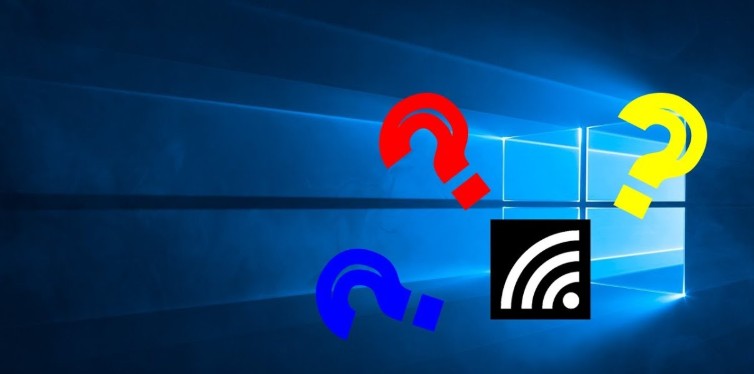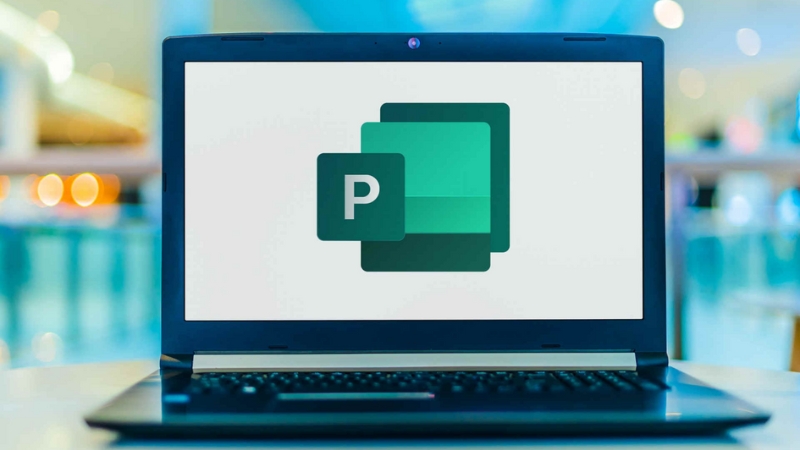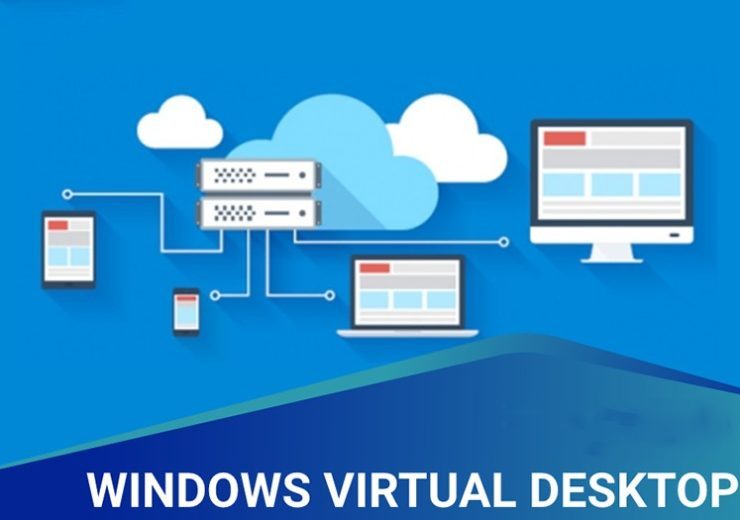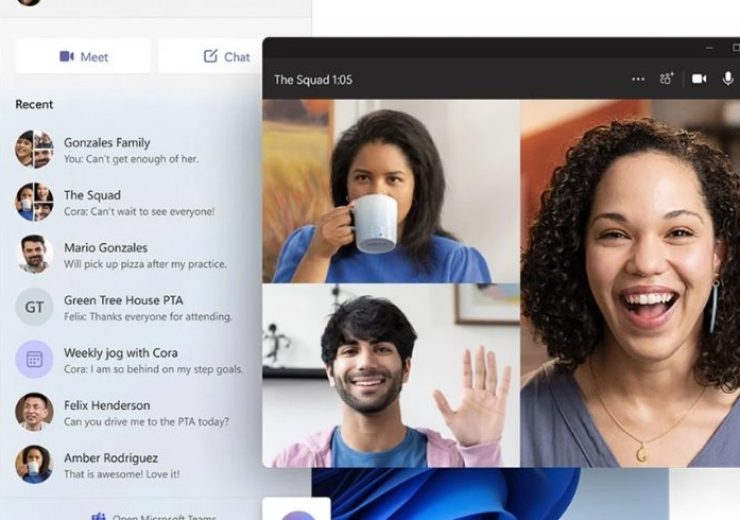Làm thế nào để cài đặt Windows 10 từ đầu

Cài đặt Windows 10 từ đầu là một quá trình đơn giản, nhưng bạn cần phải làm theo các bước chính xác để đảm bảo hệ điều hành hoạt động mượt mà. Bài viết này sẽ hướng dẫn bạn từng bước chi tiết để cài đặt Windows 10 từ đầu, từ việc tạo USB boot đến các cài đặt ban đầu sau khi cài xong.
1. Chuẩn bị trước khi cài đặt Windows 10
Trước khi bắt đầu, bạn cần chuẩn bị một số thứ để đảm bảo quá trình cài đặt diễn ra suôn sẻ:
- Một chiếc USB có dung lượng tối thiểu 8GB (USB này sẽ được dùng để tạo bộ cài Windows 10).
- Một máy tính hoặc laptop có kết nối Internet ổn định để tải công cụ cài đặt.
- Sao lưu dữ liệu trên ổ cứng nếu bạn không muốn mất thông tin quan trọng khi cài đặt lại hệ điều hành.

2. Tải công cụ cài đặt Windows 10
Để tải Windows 10, bạn sẽ sử dụng công cụ Media Creation Tool từ Microsoft:
- Truy cập website chính thức của Microsoft: Tải Media Creation Tool.
- Chọn Download tool now để tải công cụ về máy.
- Sau khi tải xong, chạy công cụ và chọn Create installation media (USB flash drive, DVD, or ISO file) for another PC.
- Chọn ngôn ngữ, phiên bản và kiến trúc (32-bit hoặc 64-bit) của Windows 10.
- Chọn USB flash drive và làm theo hướng dẫn để tạo USB boot.
3. Cài đặt Windows 10 từ USB
Sau khi chuẩn bị xong USB boot, bạn có thể bắt đầu cài đặt Windows 10:
- Cắm USB vào máy tính cần cài Windows 10.
- Khởi động lại máy tính và vào BIOS/UEFI (thường là nhấn phím F2, F12, ESC hoặc DEL khi khởi động máy).
- Chọn Boot Menu và chọn USB drive làm thiết bị khởi động đầu tiên.
- Lưu và thoát BIOS để máy tính khởi động từ USB.
- Sau khi máy tính khởi động từ USB, giao diện cài đặt Windows 10 sẽ hiện lên. Chọn ngôn ngữ và thời gian sau đó nhấn Next.
- Nhấn Install now để bắt đầu quá trình cài đặt.

4. Nhập Key sản phẩm
Khi quá trình cài đặt yêu cầu nhập Product Key, bạn có thể nhập key nếu đã có hoặc chọn I don’t have a product key để tiếp tục cài đặt và kích hoạt sau này.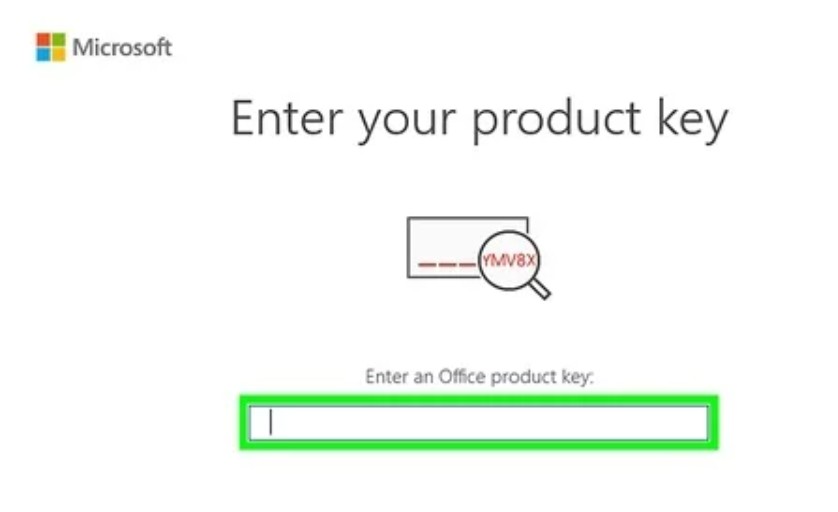
5. Chọn phân vùng cài đặt
Khi đến bước chọn phân vùng cài đặt, bạn sẽ thấy các phân vùng ổ cứng của máy tính. Nếu máy tính của bạn đã cài hệ điều hành trước đó, bạn cần xóa các phân vùng cũ để cài đặt mới:
- Chọn ổ cứng cần cài Windows 10.
- Chọn Delete để xóa các phân vùng cũ (lưu ý: điều này sẽ làm mất tất cả dữ liệu trên ổ cứng).
- Chọn Next để Windows tự động tạo các phân vùng cần thiết và bắt đầu cài đặt.

6. Cài đặt các tính năng của Windows 10
Sau khi quá trình cài đặt diễn ra, Windows 10 sẽ tự động reboot và bắt đầu cấu hình các tính năng:
- Cấu hình khu vực và ngôn ngữ.
- Kết nối với mạng Wi-Fi.
- Đăng nhập hoặc tạo tài khoản Microsoft.
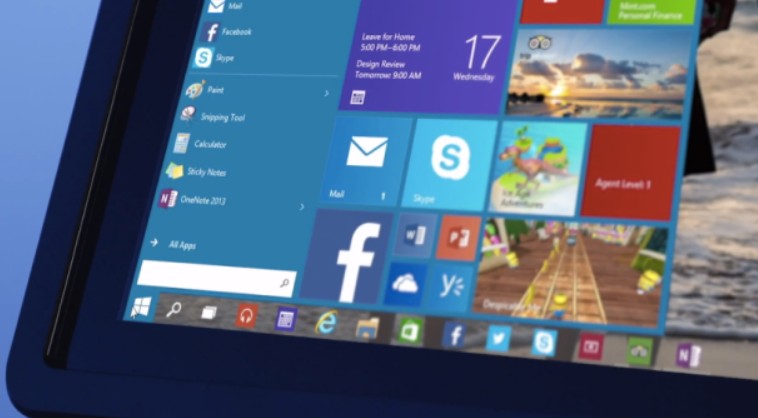
7. Cài đặt driver và các phần mềm cần thiết
Sau khi hoàn tất việc cài đặt Windows 10, bạn cần cài đặt các driver để máy tính hoạt động tốt nhất. Truy cập vào website của nhà sản xuất phần cứng (như Dell, HP, Asus) để tải driver cho các thiết bị như card đồ họa, âm thanh, mạng, v.v.
8. Cập nhật Windows 10
Để đảm bảo rằng hệ điều hành của bạn luôn được bảo mật và hoạt động ổn định, hãy kiểm tra và cài đặt các bản cập nhật Windows mới nhất:
- Mở Settings > Update & Security.
- Chọn Check for updates để hệ thống tự động tìm và cài đặt các bản cập nhật cần thiết.

Cài đặt Windows 10 từ đầu không quá phức tạp nếu bạn làm theo các bước chính xác. Chỉ cần chuẩn bị đầy đủ công cụ và sao lưu dữ liệu, quá trình cài đặt sẽ diễn ra nhanh chóng và suôn sẻ. Sau khi cài xong, đừng quên cài đặt driver và cập nhật hệ thống để đảm bảo hiệu suất tối ưu cho máy tính của bạn.